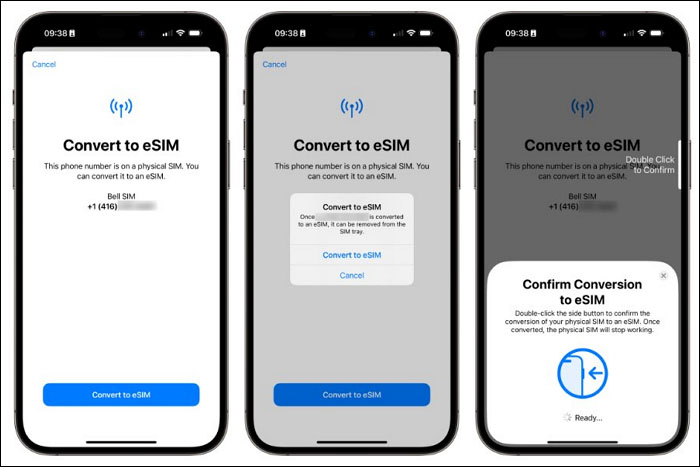Como ativar o eSIM no iPhone (compatível com iPhone 15 ou 15 Pro Max)
Ao contrário dos cartões SIM tradicionais inseridos em um slot, os eSIMs permitem que você configure o serviço de celular digitalmente e tudo de forma integrada, desde um SIM físico até o eSIM do seu novo iPhone. Essa mudança do slot físico familiar do cartão SIM pode confundir os usuários que estão acostumados com configurações tradicionais. A Apple facilita a ativação do eSIM no seu iPhone 15, 14,13,12 ao transferir o eSIM de um iPhone para outro .
O que é eSIM no iPhone
eSIM no iPhone refere-se a um cartão SIM integrado que permite ativar um plano de celular da sua operadora sem a necessidade de um cartão SIM físico. Você pode instalar oito ou mais eSIMs em um iPhone e usar dois números de telefone ao mesmo tempo. Esta configuração oferece maior flexibilidade, pois você pode gerenciar seu plano e alternar entre operadoras sem fio perfeitamente usando controles de software.
Um eSIM funciona como uma contrapartida digital do cartão SIM físico, servindo ao mesmo propósito de identificar o seu dispositivo para conectividade de rede, mas em formato virtual. Reduz os riscos associados a danos físicos, perda ou roubo do seu cartão SIM.
É necessário ativar o eSIM no iPhone
Sim. Essa tecnologia permite que você tenha vários números de telefone em um único dispositivo e alterne facilmente entre eles sem precisar inserir fisicamente um novo cartão SIM. Ele oferece maior flexibilidade e conveniência para gerenciar suas conexões de celular no iPhone.
Em outros países, os modelos de iPhone continuam a suportar cartões SIM físicos e virtuais. Se você ainda puder usar um cartão SIM físico, não há necessidade imediata de ativar o eSIM no seu iPhone. No entanto, considerando o potencial da Apple de eventualmente remover o slot SIM globalmente, não é uma má ideia familiarizar-se com o processo de antemão.
Como ativar o eSIM no novo iPhone
Antes de iniciar o processo de ativação do eSIM no seu iPhone, certifique-se de fazer os preparativos necessários para uma experiência tranquila, caso contrário você não poderá transferir o eSIM para o novo iPhone .
- Certifique-se de ter um modelo de iPhone lançado em 2018 ou posteriormente.
- Descubra se sua operadora sem fio suporta verificação de operadora eSIM ou transferência rápida eSIM. A maioria das operadoras sediadas nos EUA, como AT&T, T-Mobile e Verizon, oferece suporte a eSIM.
- Certifique-se de que o dispositivo esteja conectado a uma rede Wi-Fi, a menos que seja um iPhone 14 ou iPhone 15 somente eSIM vendido nos EUA
- Se você estiver transferindo um número de telefone do iPhone anterior para o novo iPhone, certifique-se de que ambos os iPhones estejam conectados com o mesmo ID Apple. Além disso, certifique-se de que o iPhone anterior esteja desbloqueado, próximo, com o Bluetooth ativado e executando o iOS 16 ou posterior.
- Se você estiver mudando de um telefone Android para um iPhone, entre em contato com sua operadora para transferir seu número de telefone para o iPhone.
Veja como ativar o eSIM no iPhone 15 Pro Max ou outros modelos:
Ativar o eSIM no iPhone 14 do Android ou de um iPhone antigo ou transferir o SIM para o eSIM pode parecer assustador, mas na verdade é bastante simples. Basta ligar o seu novo iPhone e seguir as instruções na tela – ele faz a maior parte do trabalho para você. Então você também pode verificar se o eSim está ativado no iPhone .
- Dica
- Após a ativação do eSIM, você pode querer transferir tudo ou arquivos essenciais do iPhone antigo para o novo iPhone. Não se preocupe. Aqui você pode usar o EaseUS MobiMover para ajudá-lo com isso. Com esta ferramenta de transferência de dados, você pode transferir dados entre iPhone, iPad, computador ou dispositivos Android. A versão de teste é de uso gratuito. Clique abaixo para baixá-lo agora:
-
Como ativar o eSIM no iPhone após a configuração
Se você já concluiu a configuração do seu iPhone e agora precisa ativar o eSIM, esta seção irá guiá-lo sobre como ativar manualmente o cartão eSIM no iPhone. Existem vários métodos para habilitar o eSIM no seu iPhone, dependendo de como você adquiriu o eSIM e se planeja ativá-lo no mesmo iPhone ou em outro.
Método 1. Configure um eSIM no mesmo iPhone por meio da verificação da operadora eSIM
Se você comprou um eSIM online e deseja ativá-lo no seu iPhone, siga o tutorial abaixo:
Passo 1. Quando aparecer uma notificação dizendo Plano de celular da operadora pronto para ser instalado , toque nela.
Etapa 2. O aplicativo Configurações será aberto e toque em Plano de celular da operadora pronto para ser instalado > Continuar .
Passo 3. Faça uma chamada de teste para ver se a conexão celular foi estabelecida com sucesso. Se o plano eSIM ativado substituir o plano do seu cartão SIM físico, remova o cartão SIM físico e reinicie o seu iPhone.
![Mensagem de plano de celular da operadora pronto para ser instalado]()
Método 2. Ative o eSIM no mesmo iPhone convertendo o SIM físico
Se sua operadora atual suporta a conversão de um SIM físico em um eSIM, você pode ativar facilmente o eSIM no mesmo iPhone.
Passo 1. No seu iPhone, vá para Ajustes > Celular > Converter para eSIM . (Se você não vir essa opção, sua operadora não oferece suporte à conversão direta de um SIM físico em um eSIM.)
Etapa 2. Toque em Converter plano de celular > Converter para eSIM .
Passo 3. Remova o cartão SIM físico do seu iPhone assim que o eSIM for ativado.
![Converter para eSIM no iPhone]()
Método 3. Habilite o eSIM no iPhone transferindo de um iPhone anterior
Se você deseja transferir seu número de telefone existente para um novo iPhone, quer você tenha um SIM físico ou eSIM em seu telefone anterior, configurar o eSIM em seu novo iPhone 13/14/15 é um processo simples.
Passo 1. No seu novo iPhone, vá para Ajustes > Celular > Configurar Celular ou Adicionar eSIM .
![adicione eSIM diretamente]()
Passo 2. Toque em " Transferir de iPhone próximo " se o iPhone anterior estiver próximo ou escolha " Transferir de outro iPhone " para transferir um número de telefone de um iPhone distante.
![Transfira de um iPhone próximo para ativar o eSIM]()
Passo 3. No seu iPhone anterior, siga as instruções para confirmar a transferência. Quando o seu SIM anterior for desativado e o plano de celular eSIM do seu novo iPhone for ativado, remova o SIM físico do iPhone anterior.
Método 4. Ative o eSIM no iPhone por meio de um código QR
Sua operadora de rede oferece diversas opções para ajudar os usuários na transição de cartões SIM tradicionais para eSIMs. Se você não conseguir usar o eSIM no seu iPhone, entre em contato com sua operadora para receber um código QR, um link ou o download de um aplicativo oficial para concluir esse processo.
O iPhone possui suporte integrado para ativação de eSIM usando um código QR.
Etapa 1. Abra Configurações > Celular > Configurar celular ou adicionar eSIM . Toque em Usar código QR .
Passo 2. Digitalize o código QR fornecido pela sua operadora ou abra o aplicativo Fotos para abrir o código QR salvo.
Passo 3. Siga o restante das instruções para finalizar a ativação do cartão eSIM no seu iPhone.
Método 5. Use o eSIM no iPhone inserindo manualmente as informações do eSIM
Este método de ativação do eSIM exige que você entre em contato com sua operadora sem fio para obter informações sobre o eSIM. Depois de obter as informações, siga estas etapas:
Etapa 1. Abra Configurações > Celular > Configurar celular ou adicionar eSIM . Toque em Usar código QR .
Passo 2. Toque em Inserir detalhes manualmente na parte inferior da tela.
Passo 3. Digite as informações necessárias e conclua a configuração do eSIM no seu iPhone.
![ativar manualmente o eSIM no iPhone]()
Como transferir arquivos para o novo iPhone sem esforço após a ativação do eSIM
Quando você muda de um telefone Android para um iPhone ou atualiza para um novo iPhone , a transferência de dados é crucial para manter seu fluxo de trabalho e permanecer conectado com seus contatos. EaseUS MobiMover serve como uma solução robusta de transferência de dados, facilitando a migração perfeita de Android para iOS ou entre dispositivos iOS. Sua interface amigável garante um processo simples e rápido.
O que o torna a melhor escolha para transferência de dados para iPhone:
- Copie vários tipos de dados, incluindo contatos, mensagens, fotos e muito mais
- Transferir dados do Android para iOS ou vice-versa
- Transfira dados entre dispositivos iOS rapidamente
- Crie backups do iPhone e restaure-os com um único clique
Conclusão
Ao configurar um novo iPhone, você pode adicionar facilmente o eSIM durante o processo de configuração inicial. No entanto, se você já configurou seu iPhone e agora precisa da ativação do eSIM, este artigo oferece cinco métodos práticos para fazer isso. Caso você encontre alguma dificuldade para ativar o eSIM no seu iPhone, não hesite em entrar em contato com sua operadora para obter ajuda.
Perguntas frequentes sobre como ativar o eSIM no iPhone
Ao configurar o eSIM no seu iPhone, você poderá se deparar com perguntas adicionais. Aqui estão algumas perguntas comuns sobre a ativação do eSIM, juntamente com suas respostas.
1. Como verificar se o eSIM está ativado no iPhone?
Se você conseguir fazer uma ligação no seu iPhone sem o cartão SIM físico, o eSIM foi ativado com sucesso.
2. O que fazer com o cartão SIM físico após habilitar o eSIM no iPhone?
Você não precisa mais do cartão SIM físico para conexão celular após ativar o eSIM no seu iPhone. Retire-o do iPhone e guarde-o com segurança, pois poderá precisar dele no futuro.